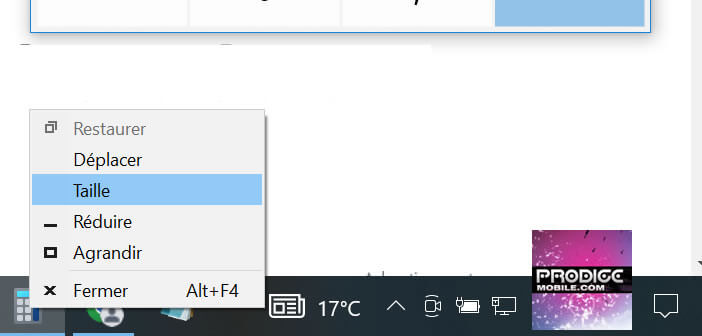Si vous avez l’habitude de travailler avec deux écrans en même temps, il vous est certainement déjà arrivé de vous retrouver avec une fenêtre hors de l’écran après avoir déconnecté l’un des moniteurs. Cela peut s’avérer particulièrement énervant surtout si vous ne savez pas comment régler ce problème. Prodigemobile vous propose différentes méthodes pour récupérer une fenêtre de Windows se trouvant hors de votre écran.
Problème avec le mode affichage étendue de Windows
Comme vous le savez déjà, travailler sur un ordinateur avec deux écrans offre de très nombreux avantages notamment en termes de confort d’utilisation. Ce dispositif permet également d’augmenter considérablement sa productivité et son efficacité au travail.
En effet, toutes les informations importantes s’affichent directement devant votre grand espace de travail. Vous n’avez plus besoin de constamment basculer d’une fenêtre à l’autre (alt-tabulation). Le bureau de Windows s’étend alors sur les deux moniteurs un peu comme si vous utilisiez une dalle géante.
Ainsi, vous pourrez par exemple ouvrir votre traitement de texte (Word pour ne pas le citer), une feuille Excel, votre navigateur web ou votre logiciel de montage vidéo sur un écran tandis que l’autre vous servira à garder un œil sur votre messagerie.
Pourquoi ma fenêtre Windows se trouve en-dehors de la zone d’affichage
Bien que Windows gère très bien le mode multi-écrans, il arrive parfois qu’en déconnectant un écran, une fenêtre reste bloquée (perdue) sur le deuxième moniteur. L’icône de l’application est bien présente dans la barre de tâches mais en cliquant dessus rien ne se passe. Vous vous retrouvez alors dans l’impossibilité d’afficher votre logiciel sur l’écran resté actif.
Ce genre de problème survient généralement lorsqu’on débranche à la sauvage son deuxième moniteur sans avoir préalablement désactivé la fonction Etendre le bureau dans Windows. Le système d’exploitation continue alors d’afficher votre logiciel sur le deuxième écran pensant que celui-ci est encore allumé. Pour ceux que ça intéresse voilà méthode pour connecter un deuxième écran à un ordinateur portable.
Ce problème peut également se produire lorsqu’on redimensionne une fenêtre ou lorsqu’on pivote son écran. Il faut alors prendre garde à ne pas trop la réduire au point de la faire disparaître complètement. Heureusement il existe plusieurs astuces pour se sortir ce mauvais pas.
Ramenez une fenêtre de Windows sur l’écran principal de votre PC
Le logiciel Windows que vous venez de lancer n’apparaît pas sur votre PC ? Vous avez beau fermer et redémarrer l’application en question, le problème se pose toujours Pas de panique. Après avoir utilisé le mode multi-écrans de Windows, peu de gens pensent à ramener sur le moniteur principal toutes les fenêtres qui se trouvaient sur le deuxième écran.
Fort heureusement, il existe une méthode pour récupérer une fenêtre de logiciel se trouvant en dehors de la zone d’affichage de votre écran principal. Voyons maintenant comment vous devez procéder.
- Placez votre souris au-dessus de l’icône du logiciel se trouvant dans la barre de tâches
- Appuyez sur la touche Majuscule du clavier (touche Shift)
- Tout en gardant le bouton menu faîtes un clic droit avec votre souris sur l’icône du logiciel dans la barre de tâches
- Une fenêtre contextuelle va apparaître
- Sélectionnez l’option Déplacer
- Cliquez ensuite sur les touches flèche de gauche ou de droite (en fonction de la configuration de votre installation) pour faire revenir la fenêtre dans la zone d’affichage de votre écran principal
Si vous n’utilisez pas le mode bureau étendue de Windows, la fenêtre de votre logiciel est peut-être tellement réduite que vous n’arrivez pas à la voir. Voici la procédure à suivre pour l’agrandir et la faire réapparaître sur l’écran de votre ordinateur.
- Laissez le bouton Majuscule de clavier de votre PC Windows enfoncé
- Cliquez sur l’icône de votre logiciel comme expliqué précédemment
- Sélectionnez ensuite l’option Taille
- Utilisez les flèches du clavier pour augmenter la taille de la fenêtre
Si malgré tous vos efforts, la fenêtre continue d’apparaître hors de l’écran, vous pouvez toujours modifier le paramètre de disposition des fenêtres de Windows. Pour cela il suffit de placer le curseur de votre souris sur une zone de la barre de tâches sans icône puis de faire un clic droit et de sélectionnez l’option Afficher les fenêtres côte à côte.
Le fenêtre de votre logiciel devrait réapparaître sur l’écran de votre PC comme par magie. En cas de problème, n’hésitez pas à laisser un commentaire dans la section ci-dessous.